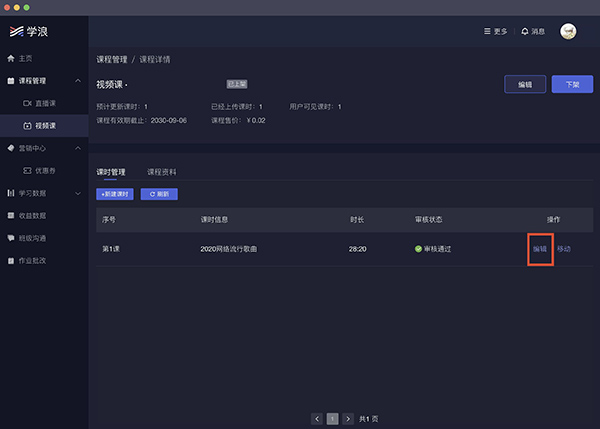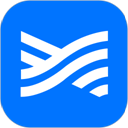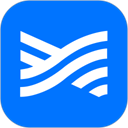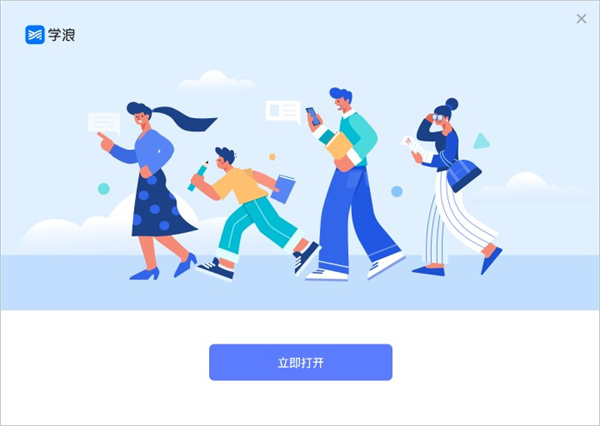
学浪学生版电脑版功能:
1. 提供全面的学科知识点整理和总结,方便学生复习和查漏补缺。2. 集成了在线课堂功能,学生可以随时随地参与课堂学习,互动交流。
3. 提供个性化学习推荐,根据学生的学科兴趣和学习情况,推荐适合的学习资源。
4. 内置学习日历和提醒功能,帮助学生合理规划学习时间,不错过重要的学习任务。
5. 提供在线作业批改和学习反馈,帮助学生及时了解学习情况,改进学习方法。
6. 集成了学习社区,学生可以与他人分享学习心得,互相学习借鉴。
7. 提供学术资源搜索和引用功能,帮助学生更科学地完成学术研究。
8. 支持学生自主定制学习计划和学习目标,提高学习自觉性和自律性。
9. 提供在线答疑和解惑功能,帮助学生及时解决学习中的疑问。
10. 提供学习数据分析和报告,帮助学生系统地了解自己的学习状态和规划学习方向。
学浪学生版电脑版特点:
1. 多功能一体化,集合了多种学习辅助工具和资源,方便学生进行综合学习。2. 个性化推荐,根据学生的学习情况和需求,提供个性化的学习资源推荐。
3. 提供灵活的学习时间规划和提醒功能,帮助学生更好地安排学习计划。
4. 提供离线下载功能,学生可以随时随地使用学习资源,无需担心网络问题。
5. 社区互动,学生可以在学习社区中与他人互动交流,分享学习心得。
6. 学术资源丰富,提供学术论文检索和引用功能,支持学生进行学术研究。
7. 学习数据分析,帮助学生了解自己的学业情况,及时调整学习方法和策略。
8. 提供多种学科知识点整理和总结,帮助学生系统地掌握学科知识重点。
9. 支持多种学习方式,包括文字、视频、音频等多种形式的学习资源。
10. 用户体验友好,界面简洁清晰,操作简便,适合学生使用。
学浪学生版电脑版优势:
1. 全方位支持学生学习,集合了多种学习工具和资源,提供全面的学习支持。2. 个性化推荐,根据学生的学习情况和需求,推荐适合的学习资源,提高学习效率。
3. 灵活的学习时间规划和提醒功能,帮助学生更好地合理安排学习计划。
4. 社区互动,学生可以在学习社区中与他人分享学习心得,获得更多学习启发。
5. 学术资源丰富,支持学生进行学术研究和论文写作,提高学术水平。
6. 学习数据分析,帮助学生了解自己的学业情况,及时调整学习方法和策略。
7. 多种学科知识点整理和总结,帮助学生系统地掌握学科知识重点,提高学业成绩。
8. 多种学习方式,支持文字、视频、音频等多种形式的学习资源,满足学生不同学习需求。
学浪学生版电脑版使用技巧:
1. 合理利用个性化推荐功能,根据自身学习情况调整学习计划。2. 定期查看学习日历,合理规划学习时间,确保不遗漏任何重要的学习任务。
3. 利用学术资源搜索和引用功能,更科学地进行学术研究和论文写作。
4. 多种学习方式切换使用,根据学习需求选择适合的学习资源,更高效地学习。
5. 对在线作业批改和学习反馈进行及时查看和整理,改进学习方法。
6. 在学习社区中积极参与互动,分享学习心得,获得更多学习启发。
7. 利用学习数据分析和报告,了解自己学业情况,及时调整学习方法和策略。
8. 多方面了解软件功能,充分利用学习资源和工具,提高学习效率。
用户评价:
1. 用户“学霸小明”:学浪学生版电脑版功能多样,方便学习,推荐给同学们使用。2. 用户“学习使我快乐”:学浪学生版电脑版的个性化推荐很贴心,让我更快找到学习重点。
3. 用户“学无止境”:学浪学生版电脑版的学习社区很有趣,可以与同学分享学习经验,增长见识。
4. 用户“熊猫学霸”:学浪学生版电脑版的学术资源很丰富,能帮助我更好地进行学术研究。
5. 用户“努力学习中”:学浪学生版电脑版的学习数据分析很精准,让我更好地了解自己的学习状态。
学浪课程平台新建视频课教程
一、新建视频课程
第一步:新建课程详情
1、点击课程管理-选择直播课程-点击新建视频课
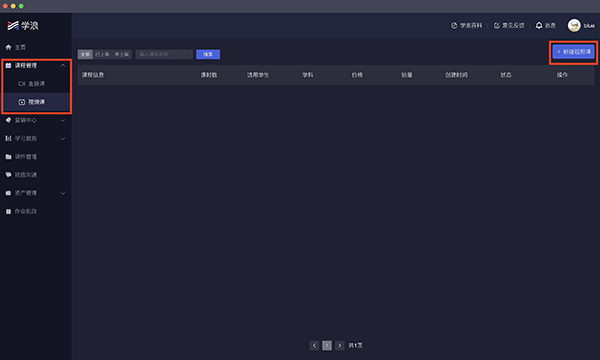
2、填写课程信息
课程名称:精炼有吸引力,控制在17个字以内
学科:根据老师入驻时选择的“教育领域”可选择对应的类目,入驻成功后暂不支持新增教学领域
适用学生:选择课程内容主要针对的学生阶段
学习截止日期:即视频课的有效时间,需在1-10年有效期内,非永久使用权(注意:创建后不支持修改)
预计更新课时:即课程所包含的所有课时数,注意一定填写可以更新的课时数(注意:创建后不支持修改)
封面图片:
长图:建议尺寸1125*633,不得超过2048*2048,最多支持5张,会展示在学浪端
方图:建议尺寸600*600,会展示在抖音端,文件大小需在1M以内
图片格式:支持jpg、png、jepg;
封面视频:只展示在学浪App内,建议视频比例16:9,时长5分钟以内;
课程详情:文字部分会在“学浪”端展示,图片部分会在“抖音”和“学浪”展示,建议以图片形式上传(最多支持上传20张),单张图片大小不得超过2M(注意:课程详情中不得包含用户评价截图、“抖音”字样、或二维码、手机号等第三方联系方式)
群聊服务:勾选群聊服务后,用户购买课程会自动拉入学浪端老师班级群,方便交流(注意:“群聊服务”创建后不支持修改)
一对一服务:建议老师勾选,勾选后老师可以和学生一对一沟通(注意:“一对一服务”创建后不支持修改)
收费类型:根据老师自身需求选择“收费”或“免费”;
价格:即课程售卖价格;
划线价:可理解为指导价,划线价需高于售卖价;
退款规则:视频课默认不支持退款;
如选择“立即上架”则会进入审核,审核通过后销售状态置为“已上架”
如选择“暂不上架”,则销售状态置为“未上架”;
如选择“预约上架”,则弹出“预约时间”,销售状态置为“未上架”;
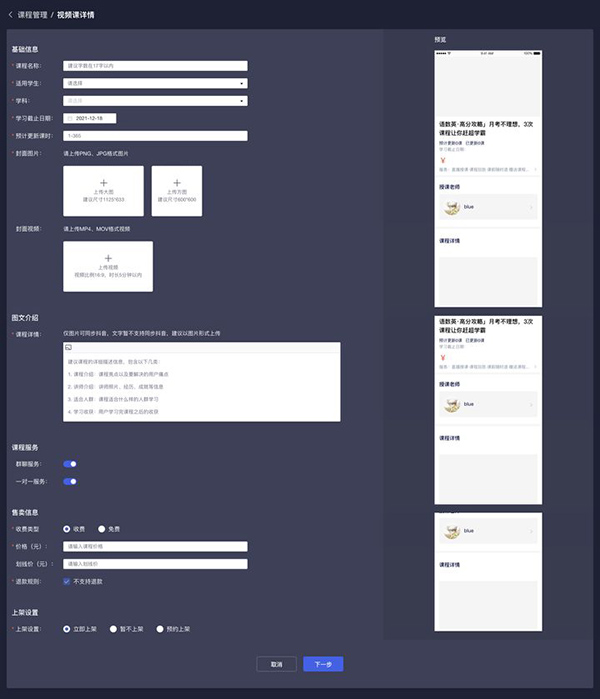
第二步:新建课时内容
操作路径 :选择创建好的视频课程—点击“新建课时”—输入课时信息;
课时上传
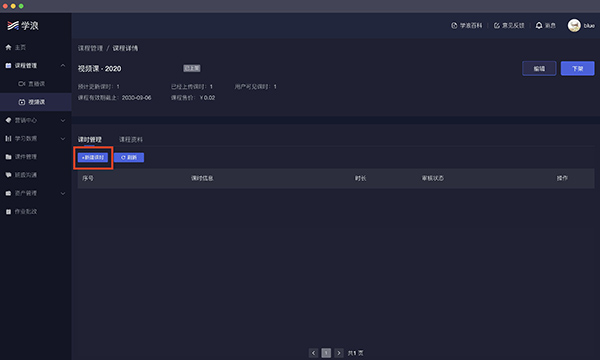
推荐视频宽高比:16:9,分辨率:1920*1080,视频格式:mp4、mov;
视频时长不受限制、文件大小需要控制在4G以内
建议依据上课顺序上传课时
课程标题 :不超过17个字,例如“第一节课:如何使用画笔工具”
免费试看:即默认此节课时可供用户免费观看
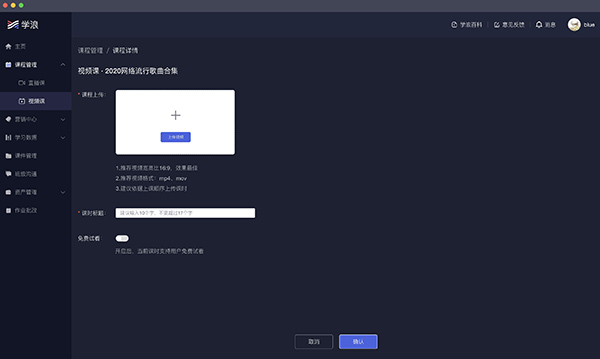
二、编辑课程详情
操作方法:打开“学浪老师版”选择对应的课程,点击“编辑”按钮
若课程为“未上架”状态,可修改全部选项;
若课程为“已上架”状态,仅支持修改:
课程名称/适用学生/学科
封面图片/封面视频/课程详情
历史课程试听
收费类型/价格/划线价
注意:课程一经创建后不支持删除
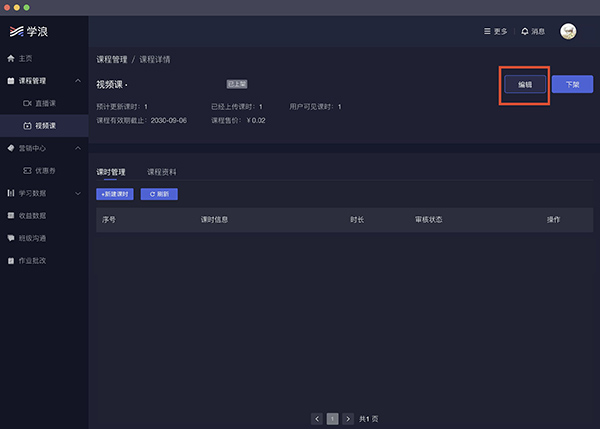
三、编辑课时内容
操作方法
打开学浪老师版,找到对应课时,点击“编辑“-“确认修改”
仅支持修改视频内容、课时标题、免费试看
注意:视频课暂只支持编辑和移动,不支持删除功能,如果需要替换视频内容,可点击编辑后,再上传新的视频内容;